
PDF转换器
PDF转换器支持一键PPT转PDF在线转换,高效办公。
PPT中插入饼图的方法也非常简单,点击【插入】-【插图】-【图表】按钮,打开“”对话框,选择“饼图”选项,即可看到有5种类型饼图供选择(饼图、三维饼图、符合饼图、复合条饼图、圆环图),选择任意一种饼图样式,单击“确定”按钮插入即可。
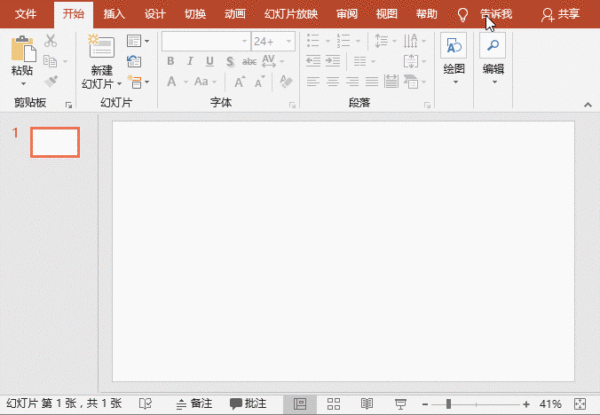
但是往往就是这种最简单的图表,设计出来却各种各样,有的时候甚至还做得很丑。我们应该怎么美化它呢?接下来,PDF帝小编我就用一个案例来跟各位分享一下美化饼图的小技巧。
例如,制作一个如下图所示的饼图。
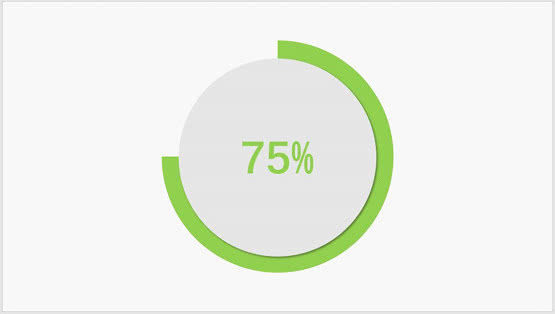
具体操作方法如下:
(1)首先我们插入一个饼图,设置两个数据,得到如下所示的饼图效果。
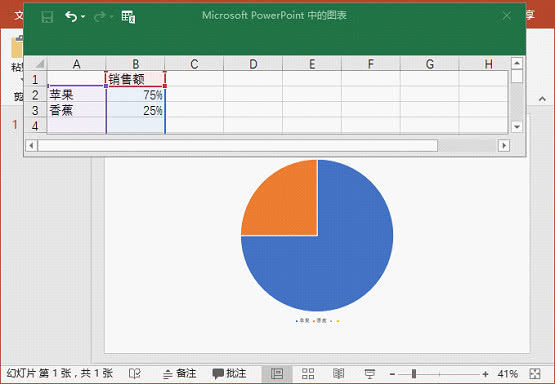
(2)选中区域较多的蓝色色块,单击鼠标右键,在弹出的菜单中选择“设置数据系列格式”,在打开的任务窗格中选择“填充与线条”选项卡,填充颜色为“绿色”。
(3)然后选择区域较小的色块,填充色设置为无,边框全部设置为无,得到一个半开口的图形。
(4)点击【插入】-【插图】-【形状】按钮,在弹出的列表中选择“圆形”选项,插入一个正圆形。并填充颜色为灰色,边框设置为无。
(5)再点击“形状效果”按钮,在弹出的菜单中选择【阴影】-【偏移-右下】选项,为圆形添加阴影效果。
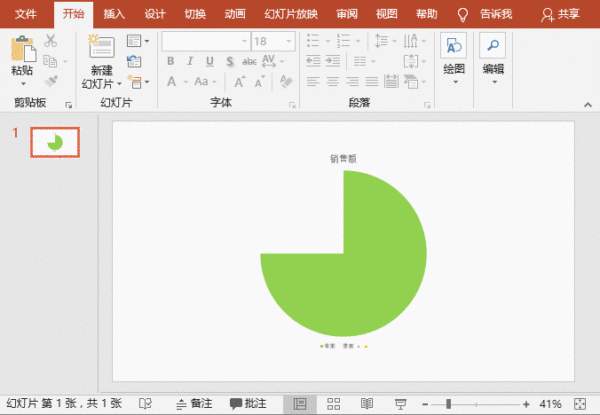
(6)选择图表,单击右上角的“十”字按钮,在弹出的列表框中取消勾选“图表标题”和“图例”复选框,删除“图表标题”和“图例”。
(7)调整图形大小后,在饼图中间位置添加数据及说明文字,即一个简单又高大上的饼图就完成了。>>>有关阅读:PPT图片怎么自动放大缩小?
以上就今天的全部内容,非常简单实用的美化饼图小技巧。如果大家学会了,不妨动手试做看看哦!
欢迎大家关注PDF帝,更多精彩内容等着你!
 最新文章
最新文章 相关阅读
相关阅读 最新专题
最新专题Copyright 2020-2025 © 厦门中数华森信息技术有限公司 版权所有 福建省厦门市思明区中厦国际大厦17A 闽ICP备2024077850号-8

提示

每日可免费转换1份15M以下文件,今日您的次数已耗尽,下载桌面端软件即可不限次数、文件大小转换